

作者: Adela D. Louie, 最新更新: 2021年6月4日
由于 Windows 操作的增长,微软对其数据及其操作系统的保护力度越来越大。 因此,拥有恢复解决方案将能够帮助您从计算机中恢复丢失或错误删除的数据或文件。
所以在这篇文章中,我们将教你所有关于 戴尔备份和恢复 该工具还可以帮助您从计算机中恢复丢失的数据。 此外,我们将展示此工具的绝佳替代品。
第 1 部分。什么是戴尔备份和恢复软件?第 2 部分。戴尔备份和恢复软件的最佳替代品部分3。 结论
如果您目前有一台装有 Windows 8、Windows 8.1 或 窗户10,然后自动地,您已经安装了戴尔备份和恢复软件。 这样,他们可以确保他们的用户能够享受他们的服务,并且他们将能够帮助那些需要从戴尔计算机恢复已删除文件的人。

戴尔备份和恢复软件具有许多关键功能。 以下是其中一些。
虽然戴尔备份和恢复软件有一些很棒的功能,但它也有一些缺点,就像任何其他软件一样。
戴尔备份和恢复软件的缺点:
尽管戴尔提供了一些您会真正喜欢的强大功能,但仍有一些人无法使用该软件,因为该软件是由戴尔品牌制作的并且可以单独使用。 因此,如果您正在寻找戴尔备份和恢复软件的最佳替代品,那么您来对地方了。
您可以使用的替代方法是 FoneDog数据恢复 软件。 该工具与戴尔备份和恢复几乎相同,只是它做得更好。 FoneDog 数据恢复工具还带有一些很棒的功能,您可以在使用该软件时享受这些功能。
数据恢复工具
恢复已删除的图像,文档,音频和更多文件。
从计算机(包括回收站)和硬盘驱动器中获取已删除的数据。
恢复因磁盘事故,操作系统崩溃等原因引起的丢失数据。
免费下载
免费下载

如您所见,与戴尔备份和恢复软件相比,FoneDog 数据恢复软件可以做得更多更好。 另外,这个工具使用起来并不复杂。 为了向您展示 FoneDog 数据恢复软件的工作原理,这里是您可以遵循的快速指南。
您可以从我们的官方网站下载 FoneDog Data Recovery 软件: / 然后将其安装在您的计算机上。 之后,在您的计算机上运行该程序以开始使用。
一旦 FoneDog 数据恢复启动并运行,您将被定向到其主页。 并且从程序的主页面,您将能够看到一组可以支持恢复的数据类型。 因此,您所要做的就是选择要恢复的数据类型。
此外,您将能够看到一组要恢复文件的位置。 因此,只需选择您要在计算机上的哪个位置执行恢复过程。

注意:如果您要从外部硬盘驱动器恢复,您必须确保外部硬盘驱动器和您的计算机之间的连接稳定以避免任何中断。
选择您需要的数据类型及其位置后,您可以继续,只需单击“扫描”按钮即可。 FoneDog 数据恢复然后会询问您希望如何进行扫描过程。 您有两个选项可供选择。 一个是快速扫描,另一个是深度扫描过程。

注意:如果您要选择深度扫描过程,那么您必须耐心等待该过程完成,因为这比快速扫描过程需要更长的时间。
在您选择的扫描过程之后,您可以继续预览数据结果。 从这里,您还可以选择要恢复的所有数据。 如果您需要任何特定文件,您可以使用“搜索”选项卡更快、更轻松地查找它。
在选择了您想要取回的所有文件并且您对它们感到满意后,您可以继续点击“恢复”按钮。 然后 FoneDog 数据恢复将开始恢复您选择的那些已删除文件。
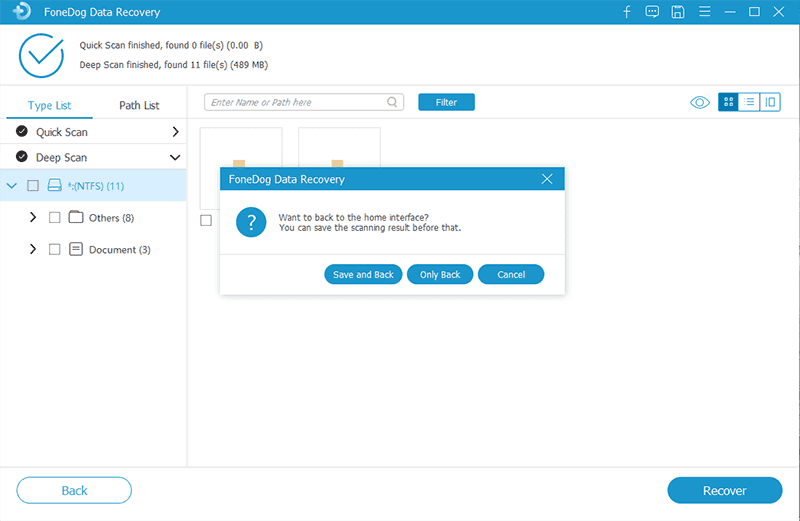
人们也读如何从计算机中恢复已删除的照片如何从USB闪存驱动器中恢复已删除的文件
戴尔备份和恢复 软件是一种很好的工具,您可以使用它来从计算机中恢复已删除的数据。 但由于它只能在戴尔计算机上运行,因此您可能需要为该软件寻找替代方案。 因此, FoneDog 数据恢复软件将是您可以拥有的最佳选择。
发表评论
评论
热门文章
/
有趣乏味
/
简单困难
谢谢! 这是您的选择:
Excellent
评分: 4.6 / 5 (基于 72 评级)